![]() エクセルで作成した表の「行」と「列」を入れ替えたくなりました。
エクセルで作成した表の「行」と「列」を入れ替えたくなりました。
![]() 表をコピー後、適当なセルを選択して「貼り付けのオプション」で「行/列の入れ替え」を選択するのが一番シンプルです。
表をコピー後、適当なセルを選択して「貼り付けのオプション」で「行/列の入れ替え」を選択するのが一番シンプルです。
当記事は 2019年公開で、2023年の最新関連記事があります。
13年前に「エクセルの行と列を入れ替える」方法を紹介しています。
- エクセルの行と列を入れ替える、など3点(2006/3/29)
いまも同様の「形式を選択して貼り付け」から「行/列の入れ替え」を選択しても入れ替えできます。
![]()
ただし、現在のエクセルではより簡単な方法で可能なので紹介します。
手順はとても簡単。
- 行と列を入れ替えたい「表」全体を選択したあと「コピー」
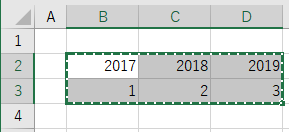
※「コピー」は右クリックのメニューから選んでも、
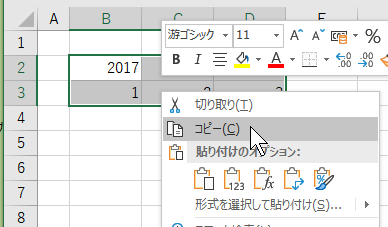
ショートカットキー「Ctrl」+「C」を使っても同じ。
- 貼り付ける「表」の左上角に位置するセルを右クリック、メニューの「貼り付けのオプション」で「行/列の入れ替え」を選択
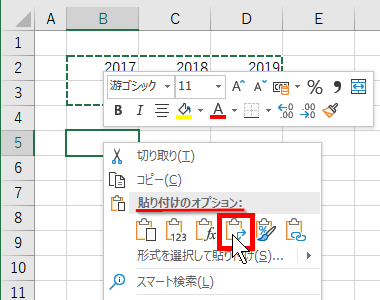
※「貼り付けのオプション」の「行/列の入れ替え」アイコンにカーソルを合わせると「表」が仮表示されます。
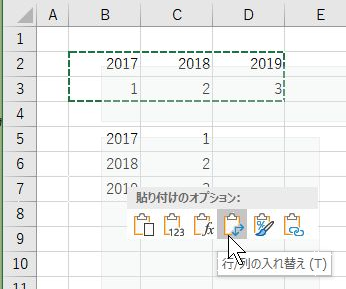
なので、しっかり確認した後、貼り付ければいいのです。
-
「行/列の入れ替え」が完了
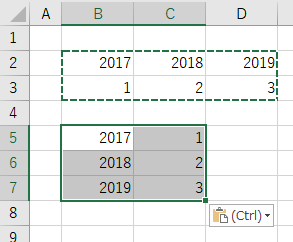
◆◇◆
ちなみに「2」の操作を以下のキー操作で実行することもできます。
- 貼り付ける「表」の左上角に位置するセルを選択、ショートカットキー操作「Ctrl」+「V」でそのまま「表」を「貼り付け」
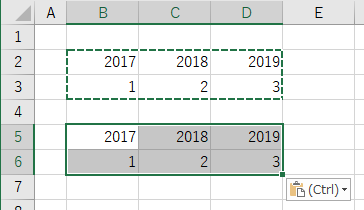
- 「Ctrl」キーを押して「貼り付けのオプション」が表示されたあと「T」キーを押して「行/列の入れ替え」を選択&実行
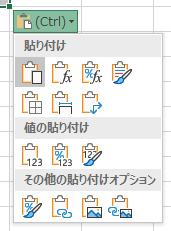
この操作なら「1」も含め、ほぼマウスなしのキー操作だけでできます。状況によってやりやすい手順で実施すればいいでしょう。
理解を深めるための「パソコン用語解説」
記事の情報は公開時あるいは更新時のもので、最新情報はリンク先など情報元の公式ページでご確認ください。

